前言;
谷歌浏览器Chrome,现代化的浏览器,使用它来上网是一个非常不错的选择。
不过每次我想下载谷歌浏览器时,默认下载到的总是在线安装包,大小大约1~2MB,安装时电脑必须联网,每次都要从网络上下载。
Google Chrome浏览器离线安装包下载方法
1、打开 Chrome 浏览器主页:
2、地址栏最后的网址是这样的:
http://www.google.cn/chrome/browser/desktop/index.html
3、在网址最后加上:?standalone=1&platform=win64,回车键后打开的是 64位下载页面,点击“下载Chrome”按钮,得到的就是 Google Chrome 64位离线安装包
4.例如
http://www.google.cn/chrome/browser/desktop/index.html?standalone=1&platform=win64
其中 ?standalone=1 指离线安装包,platform=win64 指64位Windows 版本。
 陌路人
陌路人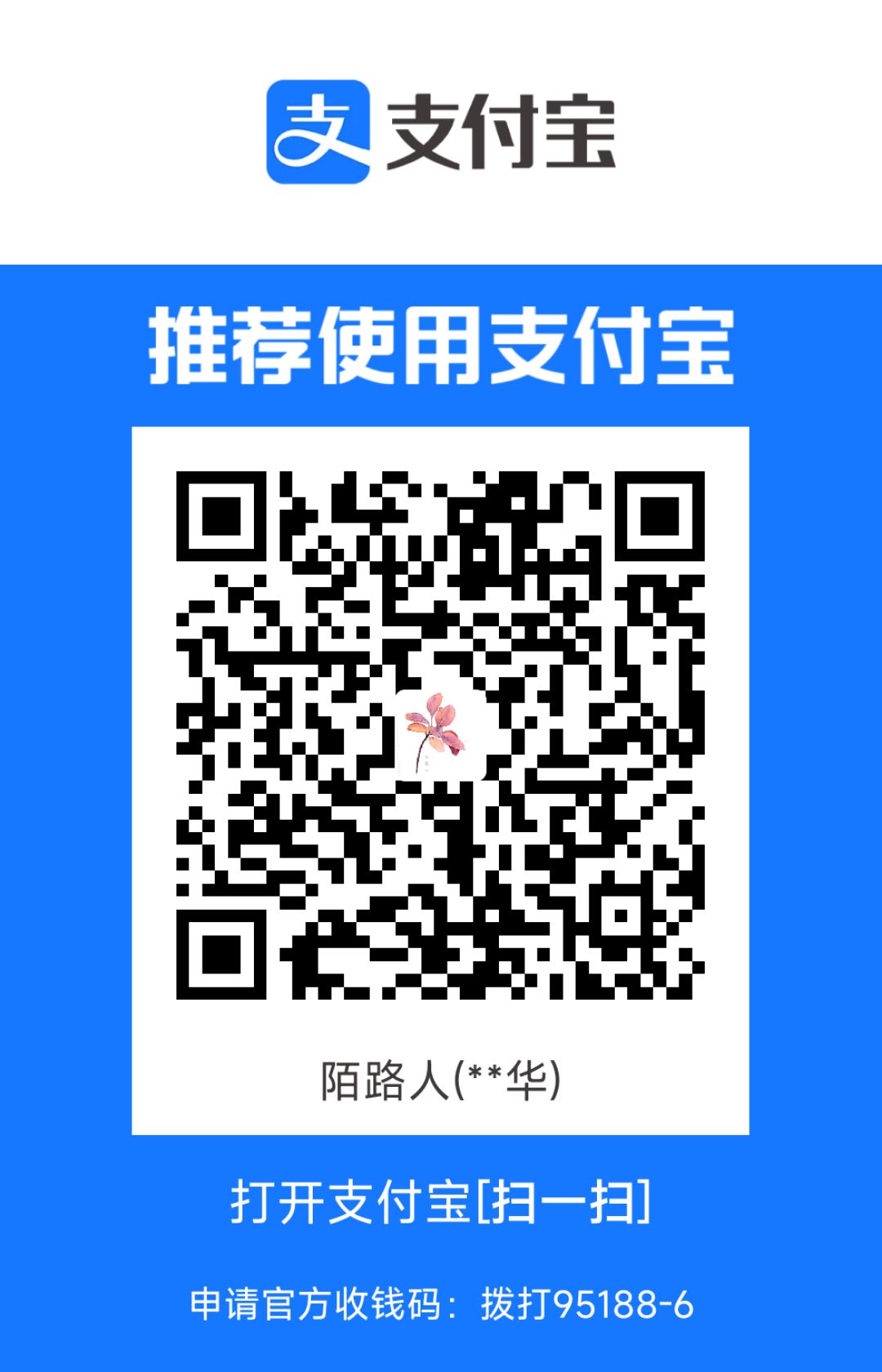



发表评论